苹果手机照片如何导入电脑 苹果手机照片怎么传到电脑
更新时间:2022-06-07 17:11:47作者:huige
日常中很多人都喜欢使用手机来拍各种照片,但是因为手机的内存有限,所以为了不占用手机太多空间,就想要导入电脑进行保存,可是很多使用苹果手机的小伙伴并不知道如何导入电脑,为此,今天给大家分享一下苹果手机照片传到电脑的详细方法。
具体步骤如下:
1、先在电脑上登陆电脑版的微信软件。
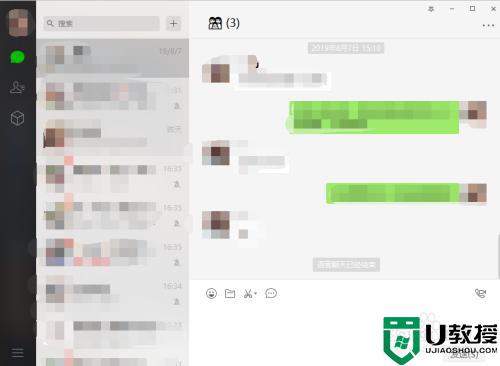
2、在手机微信上面向自己发送要传到电脑的照片。
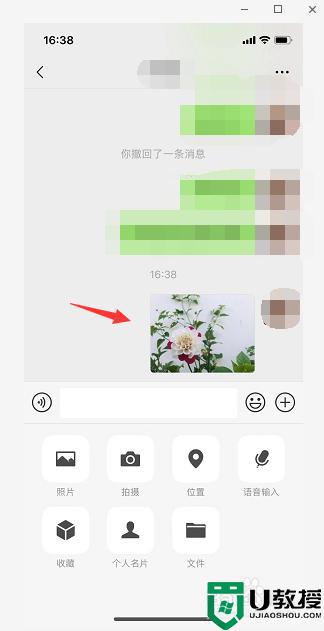
3、在电脑版微信里面打开刚刚上传的照片,点击下方另存为到电脑在桌面即可。
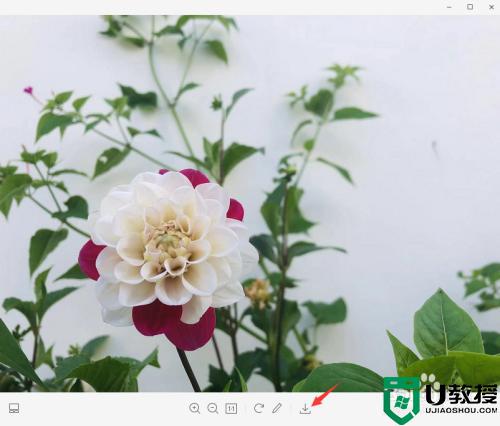
4、另存为到桌面上之后,照片就成功从手机传到电脑上了。

5、也可以通过手机QQ向好友发送照片,在电脑上就可以看到该照片。
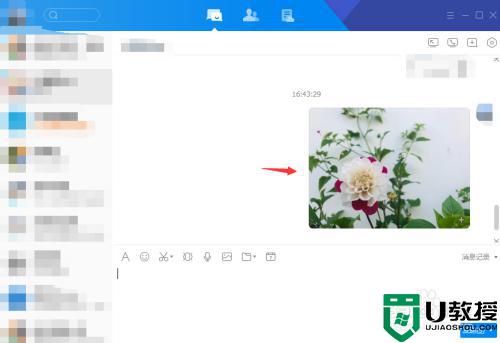
6、如果是有很多的照片要上传,可以通过手机数据线将电脑和手机连接起来传送照片。
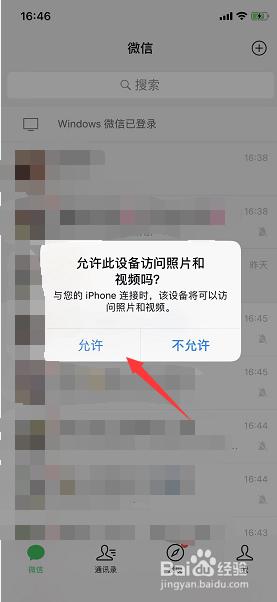
关于苹果手机照片怎么传到电脑的详细方法就给大家介绍到这里了,有相同需要的话,可以学习上面的方法来进行操作吧。
- 上一篇: 企业微信怎么注册 企业微信注册教程
- 下一篇: 苹果手机投屏到电脑的步骤 苹果手机怎么投屏到电脑上
苹果手机照片如何导入电脑 苹果手机照片怎么传到电脑相关教程
- 苹果手机怎么传照片到电脑 如何将苹果手机照片导入电脑
- 电脑上的照片如何传到苹果手机上 怎么把照片从电脑导入苹果手机
- 苹果手机怎么把照片导入电脑 把苹果手机的照片导入苹果电脑的方法介绍
- 如何将苹果手机的照片导入电脑 苹果手机大批量传照片到电脑的方法介绍
- 苹果手机怎么把照片导入电脑 把苹果手机的照片导入苹果电脑的方法介绍
- 苹果手机照片如何传入电脑保存 教你把苹果手机照片弄到电脑保存
- 苹果手机怎么连接电脑传照片 iPhone照片导出至电脑的方法
- 苹果手机里的照片如何导入电脑 iphone怎么传大量照片到电脑
- 如何把苹果手机照片导入电脑 快速将苹果手机相册导入电脑的方法
- iphone手机怎么往电脑上传照片 苹果手机往电脑上传照片的方法
- 5.6.3737 官方版
- 5.6.3737 官方版
- Win7安装声卡驱动还是没有声音怎么办 Win7声卡驱动怎么卸载重装
- Win7如何取消非活动时以透明状态显示语言栏 Win7取消透明状态方法
- Windows11怎么下载安装PowerToys Windows11安装PowerToys方法教程
- 如何用腾讯电脑管家进行指定位置杀毒图解

